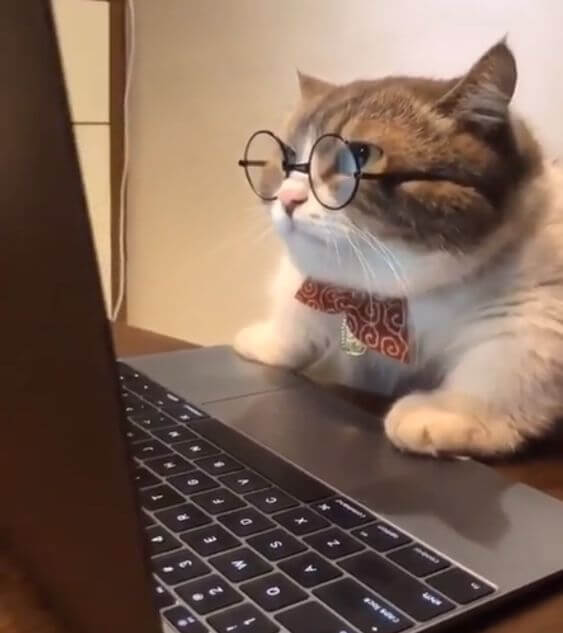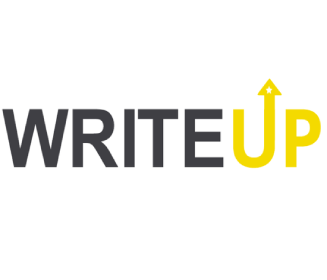更新至wsl2
简介
VMware更新了15.5.5, 支持开启了Hyper-V的 Windows 10 主机上, 因此终于可更新到WSL2了
下表来自微软官方的比较图, 总所周知, windows是最好的linux发行版本(狗头保命)
| 功能 | WSL 1 | WSL 2 |
|---|---|---|
| Windows 和 Linux 之间的集成 | ✅ | ✅ |
| 启动时间短 | ✅ | ✅ |
| 占用的资源量少 | ✅ | ✅ |
| 托管 VM | ❌ | ✅ |
| 完整的 Linux 内核 | ❌ | ✅ |
| 完全的系统调用兼容性 | ❌ | ✅ |
| 与 VM Ware 和 VirtualBox 一起运行 | ✅ | ❌ |
| 跨 OS 文件系统的性能 | ✅ | ❌ |
更新
启用“虚拟机平台”可选组件
安装 WSL 2 之前, 必须启用“虚拟机平台”可选功能。
以管理员身份打开 PowerShell 并运行:
dism.exe /online /enable-feature /featurename:VirtualMachinePlatform /all /norestart |
重新启动计算机
将 WSL 2 设置为默认版本
安装新的 Linux 分发版时, 请在 Powershell 中运行以下命令, 以将 WSL 2 设置为默认版本:
wsl --set-default-version 2 |
查看已安装的子系统
wsl -l |
更换子系统内核
这里Ubuntu-18.04换成你的子系统名称
wsl --set-version Ubuntu-18.04 2 |
然后等待转换
查看转换
wsl -l -v |
VERSION为2就是已完成转换
参考
本博客所有文章除特别声明外,均采用 CC BY-NC-SA 4.0 许可协议。转载请注明来自 Lantern's 小站!
评论